¿Cómo eliminar el adware "Holiday Radio Promos" de su sistema operativo?
Programa espíaConocido también como: Anuncios por "Holiday Radio Promos"
Obtenga un escaneo gratuito y verifique si su computadora está infectada.
ELIMÍNELO AHORAPara usar el producto con todas las funciones, debe comprar una licencia para Combo Cleaner. 7 días de prueba gratuita limitada disponible. Combo Cleaner es propiedad y está operado por RCS LT, la empresa matriz de PCRisk.
Instrucciones de eliminación del adware "Holiday Radio Promos"
¿Qué es adware "Holiday Radio Promos"?
"Holiday Radio Promos" es un software clasificado como adware. Debido a sus dudosos métodos de proliferación, también se considera una PUA (Aplicación Potencialmente No Deseada, por sus siglas en inglés). Está respaldado como una herramienta para facilitar el acceso a canciones con temas festivos y música similar. "Holiday Radio Promos" opera mediante campañas publicitarias intrusivas. En otras palabras, ofrece varios anuncios indeseables e incluso dañinos. También tiene capacidades de seguimiento de datos, que se utilizan para espiar los hábitos de navegación de los usuarios.
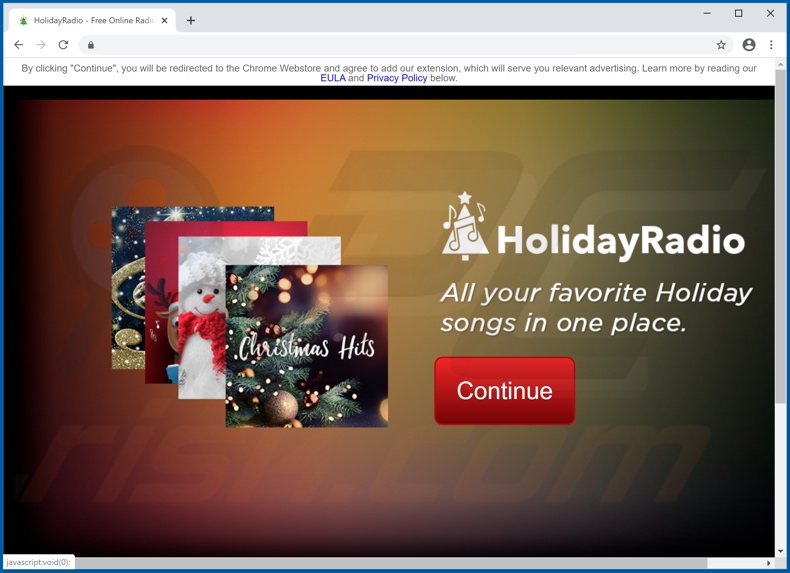
"Holiday Radio Promos" permite la colocación de contenido gráfico de terceros que es cuestionable, engañoso y posiblemente incluso malicioso. Este adware ofrece ventanas emergentes, pancartas, cupones, encuestas y otros anuncios. Estos anuncios disminuyen severamente la experiencia de navegación, ya que limitan la velocidad de navegación y la visibilidad del sitio web (al superponer páginas). Al hacer clic en él, los anuncios intrusivos redirigen a sitios basados en ventas, no confiables, deshonestos, engañosos/estafadores, comprometidos y maliciosos. Además, algunos de ellos pueden activarse (haciendo clic) para ejecutar scripts, diseñados para descargar/instalar software sin permiso del usuario. Un excelente ejemplo de software infiltrado en los sistemas de esta manera son las PUAs. Las aplicaciones no deseadas también tienen otras habilidades adicionales. Estas aplicaciones pueden forzar la apertura de varios sitios web peligrosos, de forma muy similar a los redireccionamientos de anuncios intrusivos. Otro tipo llamado secuestradores de navegador puede modificar navegadores, restringir/denegar el acceso a su configuración y promover motores de búsqueda ilegítimos. La mayoría de las PUAs, incluido "Holiday Radio Promos", pueden rastrear datos. Supervisan la actividad de navegación (URL visitadas, páginas visitadas, consultas de búsqueda escritas, etc.) y recopilan información personal de los usuarios (direcciones IP, geolocalizaciones y otros detalles). Es probable que estos datos confidenciales se compartan con terceros (potencialmente, delincuentes cibernéticos), con la intención de utilizarlos indebidamente con fines de lucro. En resumen, la presencia de PUAs en un sistema puede dar lugar a una variedad de infiltraciones e infecciones, graves problemas de privacidad, pérdidas financieras e incluso robo de identidad. Por lo tanto, se recomienda eliminar inmediatamente todas las aplicaciones sospechosas y/o extensiones/complementos del navegador.
| Nombre | Anuncios por "Holiday Radio Promos" |
| Tipo de Amenaza | Adware, Unwanted ads, Pop-up Virus |
| Extensión(es) de Navegador | Holiday Radio Promos |
| Supuesta Funcionalidad | Supuestamente puede proporcionar un acceso rápido a la música con temática festiva. |
| Síntomas | Ver anuncios que no se originan en los sitios que está navegando. Anuncios emergentes intrusivos. Disminución de la velocidad de navegación en Internet. |
| Métodos de Distribución | Anuncios emergentes engañosos, instaladores de software libre (agrupación/bundling), falsos instaladores de Flash Player. |
| Daño | Disminución del rendimiento de la computadora, seguimiento del navegador: problemas de privacidad, posibles infecciones de malware adicionales. |
| Eliminación |
Para eliminar posibles infecciones de malware, escanee su computadora con un software antivirus legítimo. Nuestros investigadores de seguridad recomiendan usar Combo Cleaner. Descargue Combo Cleaner para WindowsEl detector gratuito verifica si su equipo está infectado. Para usar el producto con todas las funciones, debe comprar una licencia para Combo Cleaner. 7 días de prueba gratuita limitada disponible. Combo Cleaner es propiedad y está operado por RCS LT, la empresa matriz de PCRisk. |
Las aplicaciones de tipo adware son muy comunes, tienden a parecer legítimas y tientan a los usuarios a descargar/instalar con la oferta de características "útiles". MessengerDeck, Easy Forms Today y Oniria son algunos ejemplos de dicho software. Apariencia genuina, las promesas de funciones "prácticas" son típicas de prácticamente todas las PUAs. Sin embargo, las habilidades anunciadas de las aplicaciones no deseadas generalmente no son operativas. El único objetivo del contenido no deseado es generar ingresos para los desarrolladores; para los usuarios: no tiene un valor genuino y, en cambio, puede causar varios problemas. Las PUAs están diseñadas para ejecutar campañas publicitarias intrusivas, provocar redirecciones a sitios maliciosos/no confiables, secuestrar navegadores y recopilar datos privados.
¿Cómo se instaló "Holiday Radio Promos" en mi computadora?
"Holiday Radio Promos" tiene una página promocional "oficial", desde la cual se puede descargar. Sin embargo, dichos sitios web son solo una de las formas en que proliferan los PUA. Estas aplicaciones también se pueden descargar/instalar junto con otros productos. Este método de marketing falso de preempaque de software regular con adiciones no deseadas o maliciosas se llama "agrupación" ("bundling"). Los procesos de descarga e instalación apresurados (por ejemplo, términos ignorados, pasos y secciones omitidos, opciones preestablecidas usadas, etc.) aumentan el riesgo de permitir involuntariamente el contenido agrupado en el sistema. Los anuncios intrusivos también difunden PUAs. Una vez que se hace clic en ellos, pueden ejecutar scripts para descargar/instalar sigilosamente software no deseado.
¿Cómo evitar la instalación de aplicaciones potencialmente no deseadas?
Todos los productos deben investigarse para verificar su legitimidad, antes de la descarga/instalación. Solo se deben usar fuentes de descarga oficiales y confiables. Se considera que los sitios de alojamiento de archivos no oficiales y gratuitos, las redes de intercambio P2P (BitTorrent, eMule, Gnutella, etc.) y otros descargadores de terceros no son confiables y pueden ofrecer contenido sospechoso. Al descargar/instalar, se recomienda leer los términos, explorar todas las opciones disponibles, usar la configuración "Personalizada/Avanzada" y darse de baja de aplicaciones, herramientas, características adicionales, etc. Los anuncios intrusivos parecen legítimos e inofensivos, sin embargo, redirigen a páginas web poco confiables y dudosas (por ejemplo, juegos de azar, pornografía, citas de adultos y otros). En caso de encuentros con anuncios/redirecciones de este tipo, los usuarios deben inspeccionar el sistema y eliminar de inmediato todas las aplicaciones sospechosas y extensiones/complementos del navegador. Si su computadora ya está infectada con "Holiday Radio Promos", le recomendamos ejecutar un análisis con Combo Cleaner Antivirus para Windows para eliminar automáticamente este adware.
Adware "Holiday Radio Promos" solicitando que le permita leer y cambiar datos en todos los sitios web visitados:
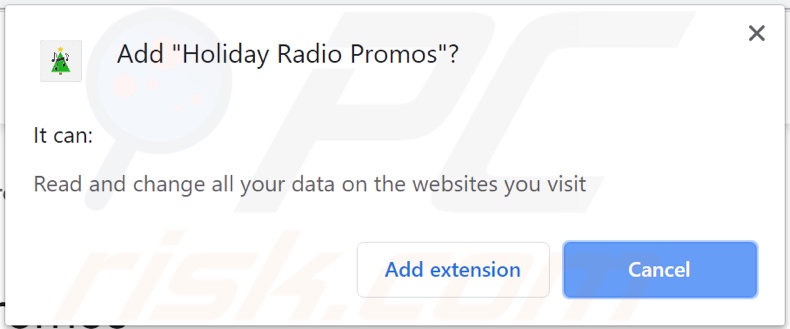
El adware "Holiday Radio Promos" redirige al sitio web promocional del secuestrador de navegador Search Manager (srchbar.com):
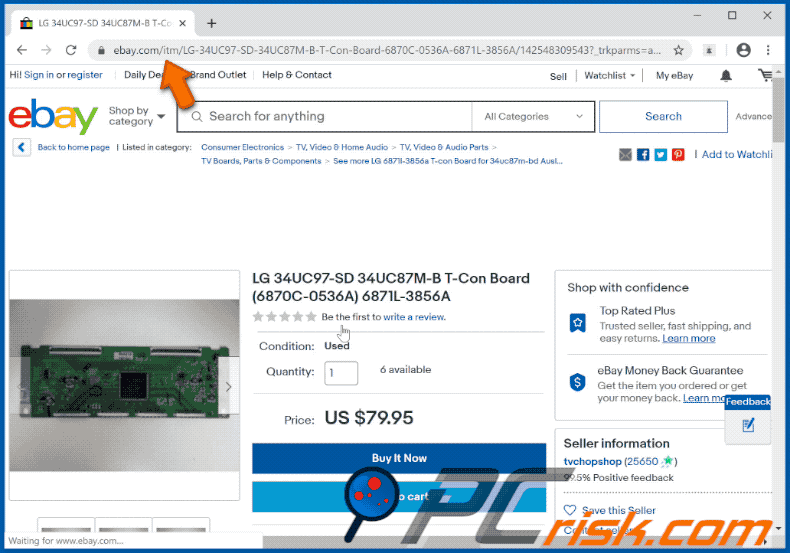
Ejemplos de anuncios de adware "Holiday Radio Promos":
Eliminación automática instantánea de malware:
La eliminación manual de amenazas puede ser un proceso largo y complicado que requiere conocimientos informáticos avanzados. Combo Cleaner es una herramienta profesional para eliminar malware de forma automática, que está recomendado para eliminar malware. Descárguelo haciendo clic en el siguiente botón:
DESCARGAR Combo CleanerSi decide descargar este programa, quiere decir que usted está conforme con nuestra Política de privacidad y Condiciones de uso. Para usar el producto con todas las funciones, debe comprar una licencia para Combo Cleaner. 7 días de prueba gratuita limitada disponible. Combo Cleaner es propiedad y está operado por RCS LT, la empresa matriz de PCRisk.
Menú rápido:
- ¿Qué es "Holiday Radio Promos"?
- PASO 1. Desinstale la aplicación "Holiday Radio Promos" usando el Panel de Control.
- PASO 2. Elimine el adware "Holiday Radio Promos" de Internet Explorer.
- PASO 3. Elimine los anuncios "Holiday Radio Promos" de Google Chrome.
- PASO 4. Elimine "Holiday Radio Promos" de Mozilla Firefox.
- PASO 5. Elimine la extensión "Holiday Radio Promos" de Safari.
- PASO 6. Elimina los complementos no autorizados de Microsoft Edge.
Eliminación del adware "Holiday Radio Promos":
Usuarios de Windows 10:

Haga clic con el botón derecho en la esquina inferior izquierda de la pantalla, en el Menú de acceso rápido, seleccione Panel de control. En la nueva ventana, elija Desinstalar un programa.
Usuarios de Windows 7:

Haga clic en Inicio (El "logo de Windows" en la esquina inferior izquierda de su escritorio), elija Panel de control. Localice la opción Programas y características y haga clic en Desinstalar un programa.
Usuarios de macOS (OSX):

Haga clic Finder, en la nueva ventana, seleccione Aplicaciones. Arrastre la app desde la carpeta Aplicaciones hasta la papelera (ubicada en su Dock). Seguidamente, haga clic derecho sobre el icono de la papelera y seleccione Vaciar papelera.
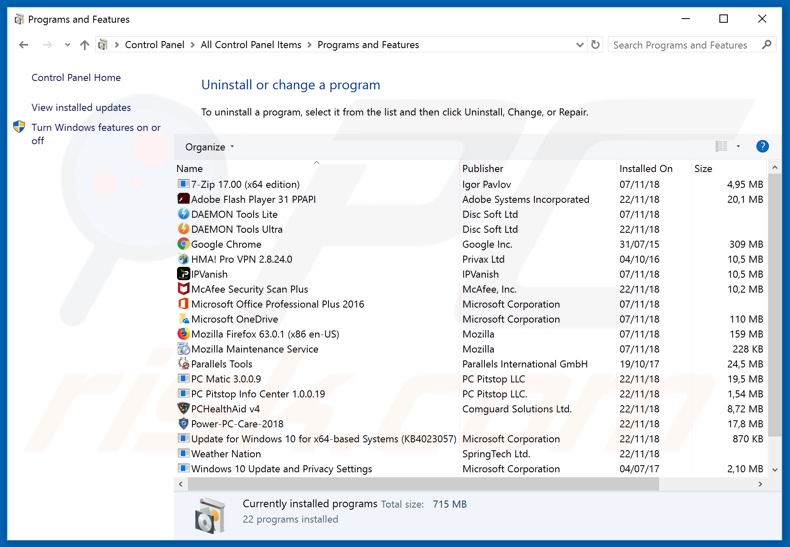
En la ventana de desinstalación de programas, busque cualquier aplicación potencialmente no deseada, seleccione estas entradas y haga clic en "Desinstalar" o "Eliminar".
Después de desinstalar la aplicación potencialmente no deseada que causa las redirecciones de "Holiday Radio Promos", escanee su computadora en busca de componentes restantes no deseados o posibles infecciones de malware. Para escanear su computadora, utilice software de eliminación de malware recomendado.
DESCARGAR eliminador de infecciones de malware
Combo Cleaner verifica si su equipo está infectado. Para usar el producto con todas las funciones, debe comprar una licencia para Combo Cleaner. 7 días de prueba gratuita limitada disponible. Combo Cleaner es propiedad y está operado por RCS LT, la empresa matriz de PCRisk.
Eliminar el adware "Holiday Radio Promos" de los navegadores de Internet:
En el momento de la investigación, "Holiday Radio Promos" no instaló los complementos de su navegador en Internet Explorer, Google Chrome o Mozilla Firefox, sin embargo, se incluyó con otro adware. Por lo tanto, se recomienda eliminar todos los complementos de navegador potencialmente no deseados de sus navegadores de Internet.
Video que muestra cómo eliminar los complementos no deseados de navegador:
 Eliminar complementos maliciosos de Internet Explorer:
Eliminar complementos maliciosos de Internet Explorer:
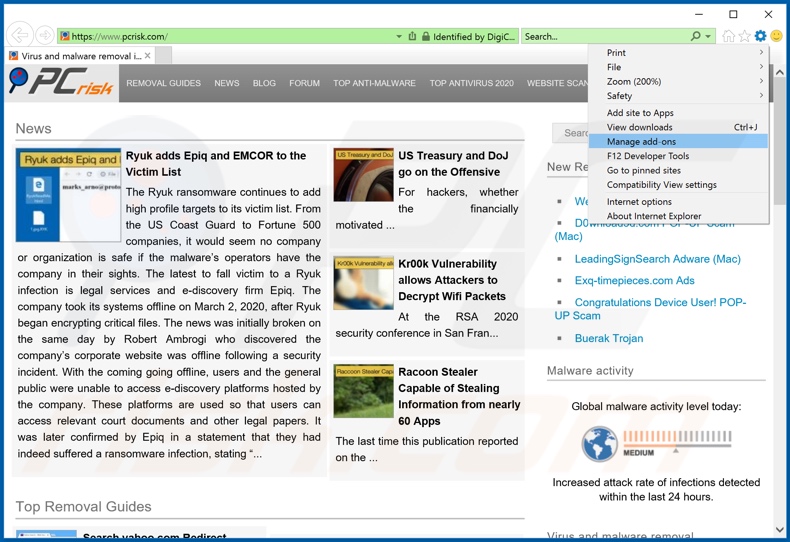
Haga clic en el ícono "engranaje" ![]() (en la esquina superior derecha de Internet Explorer), seleccione "Administrar complementos". Busque cualquier extensión de navegador sospechosa instalada recientemente, seleccione estas entradas y haga clic en "Eliminar".
(en la esquina superior derecha de Internet Explorer), seleccione "Administrar complementos". Busque cualquier extensión de navegador sospechosa instalada recientemente, seleccione estas entradas y haga clic en "Eliminar".
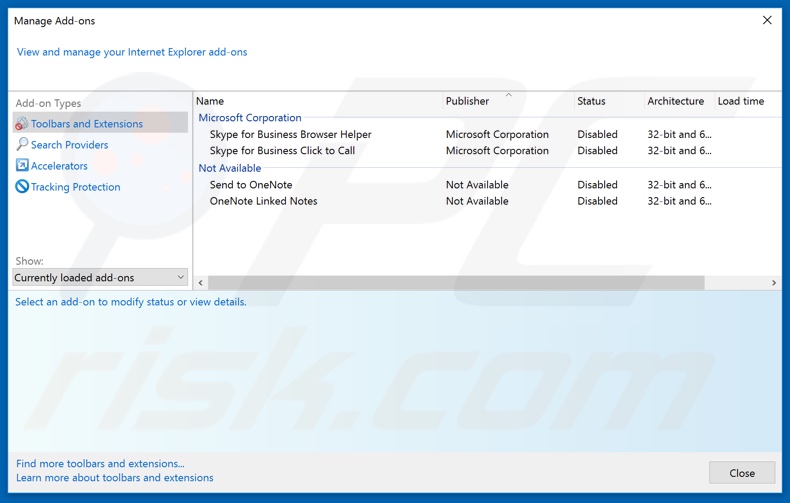
Método opcional:
Si sigue teniendo problemas con la eliminación de anuncios por "holiday radio promos", restablezca la configuración de Internet Explorer por defecto.
Usuarios de Windows XP: Clic en Inicio, pulse en Ejecutar; en la nueva ventana, escriba inetcpl.cpl. A continuación, haga clic en la pestaña Opciones avanzadas y luego en Restablecer... .

Usuarios de Windows Vista y Windows 7: Haga clic en el logo de Windows, en el cuadro de búsqueda teclee inetcpl.cpl y pulse Enter. En la nueva ventana, haga clic en la pestaña de Opciones avanzadas, luego haga clic en Restablecer.

Usuarios de Windows 8: Abra Internet Explorer y haga clic en el icono de la ruedecita. Seleccione Opciones de Internet.

En la nueva ventana, selecciona la pestaña de Opciones avanzadas.

Haga clic en el botón Restablecer.

Confirme que desea restablecer la configuración predeterminada de Internet Explorer haciendo clic en el botón Restablecer.

 Eliminar extensiones maliciosas de Google Chrome:
Eliminar extensiones maliciosas de Google Chrome:
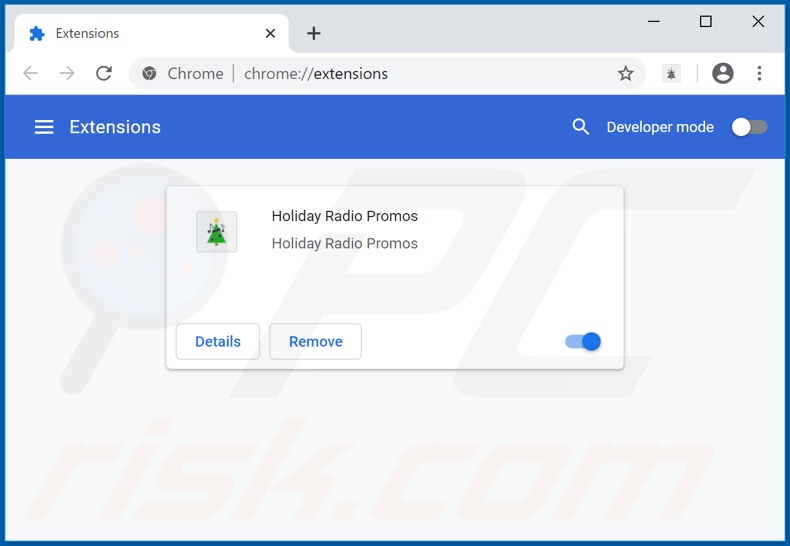
Haga clic en el ícono del menú de Chrome ![]() (en la esquina superior derecha de Google Chrome), seleccione "Más herramientas" y haga clic en "Extensiones". Localice "Holiday Radio Promos" y todos los otros complementos de navegador sospechosos recientemente instalados, y elimínelos.
(en la esquina superior derecha de Google Chrome), seleccione "Más herramientas" y haga clic en "Extensiones". Localice "Holiday Radio Promos" y todos los otros complementos de navegador sospechosos recientemente instalados, y elimínelos.
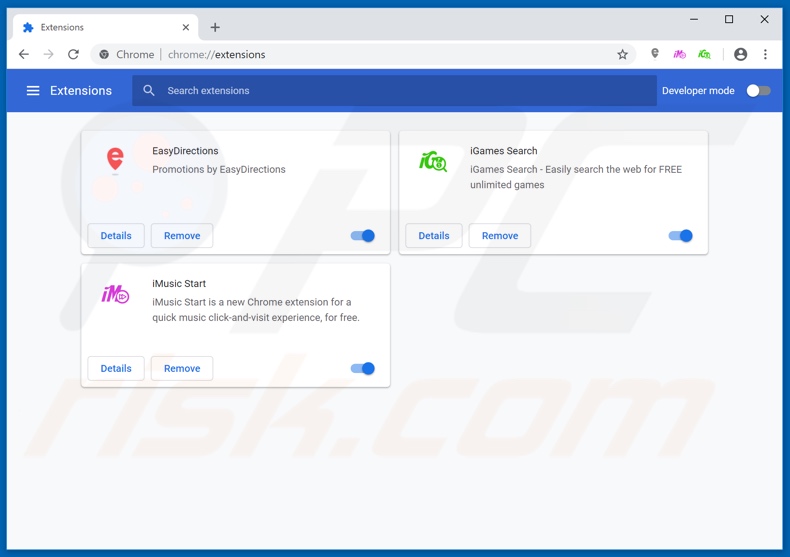
Método opcional:
Si sigue teniendo problemas para eliminar anuncios por "holiday radio promos", restablezca la configuración predeterminada del navegador Google Chrome. Haga clic en el icono de menú en Chrome ![]() (parte superior derecha de Google Chrome) y seleccione Configuración. Diríjase a la parte inferior de la pantalla. Haga clic en el enlace Configuración avanzada.
(parte superior derecha de Google Chrome) y seleccione Configuración. Diríjase a la parte inferior de la pantalla. Haga clic en el enlace Configuración avanzada.

De nuevo, utilice la barra de desplazamiento para ir a la parte inferior de la pantalla y haga clic en el botón Restablecer (Restaura los valores predeterminados originales de la configuración).

En la nueva ventana, confirme que quiere restablecer la configuración predeterminada de Google Chrome haciendo clic en el botón Restablecer.

 Eliminar complementos maliciosos de Mozilla Firefox:
Eliminar complementos maliciosos de Mozilla Firefox:
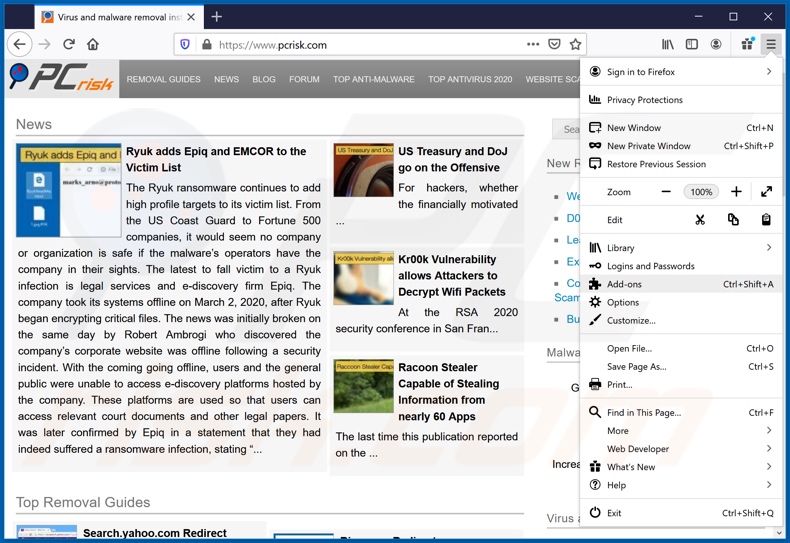
Haga clic en el ícono del menú de Firefox ![]() (en la esquina superior derecha de la ventana principal), seleccione "Complementos". Haga clic en "Extensiones" y elimine todos los complementos de navegador sospechosos recientemente instalados.
(en la esquina superior derecha de la ventana principal), seleccione "Complementos". Haga clic en "Extensiones" y elimine todos los complementos de navegador sospechosos recientemente instalados.
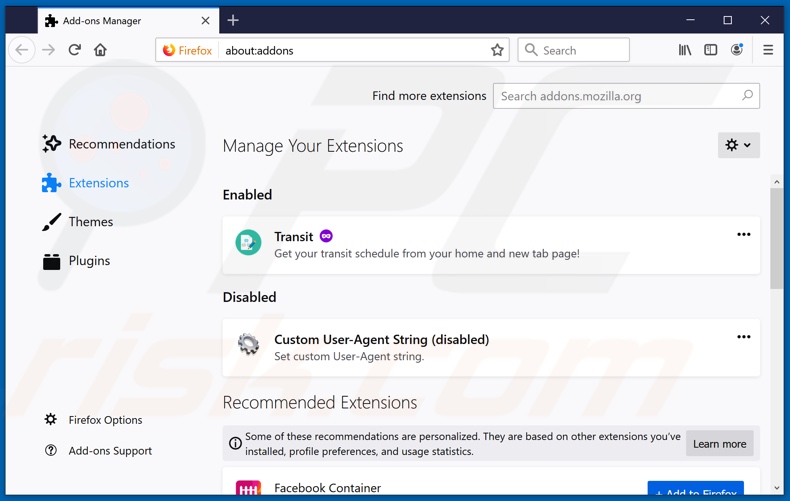
Método opcional:
Los usuarios con problemas para eliminar de anuncios por "holiday radio promos" pueden restablecer la configuración de Mozilla Firefox.
Abra Mozilla Firefox; en la esquina superior derecha de la ventana principal, haga clic en el menú de Firefox ![]() ; en el menú desplegado, pulse sobre el icono Abrir menú de ayuda
; en el menú desplegado, pulse sobre el icono Abrir menú de ayuda ![]()

Seleccione Información para solucionar problemas.

En la nueva pantalla, haga clic en el botón Restablecer Firefox.

En la nueva ventana, confirme que desea restablecer la configuración predeterminada de Mozilla Firefox haciendo clic en el botón Restablecer.

 Eliminar extensiones maliciosas en Safari:
Eliminar extensiones maliciosas en Safari:

Cerciórese de que su navegador Safari está activo. Haga clic en el menú de Safari y seleccione Preferencias…

En la nueva ventana, haga clic en Extensiones, revise todas las extensiones instaladas recientemente que parezcan sospechosas, selecciónelas y haga clic en Desinstalar.
Método opcional:
Asegúrese de que su navegador Safari está activo y haga clic en el menú Safari. Seleccione Borrar historial y datos de sitios webs del menú desplegable.

En el cuadro de diálogo que se ha abierto, seleccione Todo el historial y pulse el botón Borrar historial.

 Eliminar extensiones maliciosas de Microsoft Edge:
Eliminar extensiones maliciosas de Microsoft Edge:

Haga clic en el ícono de menú de Edge ![]() (en la esquina superior derecha de Microsoft Edge), seleccione "Extensiones". Localice todos los complementos de navegador sospechosos recientemente instalados y haga clic en "Eliminar" debajo de sus nombres.
(en la esquina superior derecha de Microsoft Edge), seleccione "Extensiones". Localice todos los complementos de navegador sospechosos recientemente instalados y haga clic en "Eliminar" debajo de sus nombres.

Método opcional:
Si continúa teniendo problemas con la eliminación de anuncios por "holiday radio promos", restablezca la configuración del navegador Microsoft Edge. Haga clic en el ícono de menú de Edge ![]() (en la esquina superior derecha de Microsoft Edge) y seleccione Configuración.
(en la esquina superior derecha de Microsoft Edge) y seleccione Configuración.

En el menú de configuración abierto, seleccione Restablecer Configuración.

Seleccione Restaurar configuración a sus valores predeterminados. En la ventana abierta, confirme que desea restablecer la configuración predeterminada de Microsoft Edge haciendo clic en el botón Restablecer.

- Si esto no ayudó, siga estas instrucciones alternativas que explican cómo restablecer el navegador Microsoft Edge.
Resumen:
 Con normalidad, el software publicitario o aplicaciones potencialmente no deseadas se introducen sin permiso en los navegadores web del usuario al descargar programas gratuitos. Algunos de los sitios web malintencionados que ofrecen descargas de programas gratuitos no dejan descargar el programa elegido si se decide rechazar la instalación de software promocionado. Tenga en cuenta que la fuente más segura para descargar programas gratuitos es el sitio web de los creadores. Al instalar el programa gratuito ya descargado, elija la opción de instalación personalizada o avanzada; este paso mostrará todas las aplicaciones no deseadas que se iban a instalar junto con el programa de su elección.
Con normalidad, el software publicitario o aplicaciones potencialmente no deseadas se introducen sin permiso en los navegadores web del usuario al descargar programas gratuitos. Algunos de los sitios web malintencionados que ofrecen descargas de programas gratuitos no dejan descargar el programa elegido si se decide rechazar la instalación de software promocionado. Tenga en cuenta que la fuente más segura para descargar programas gratuitos es el sitio web de los creadores. Al instalar el programa gratuito ya descargado, elija la opción de instalación personalizada o avanzada; este paso mostrará todas las aplicaciones no deseadas que se iban a instalar junto con el programa de su elección.
Ayuda para la desinfección:
Si se encuentra con problemas al intentar eliminar anuncios por "holiday radio promos" de su equipo, por favor pida ayuda en nuestro foro de eliminación de programas maliciosos.
Publique un comentario:
Si dispone de más información sobre anuncios por "holiday radio promos" o sobre la forma de eliminarlo, por favor comparta su conocimiento en la sección de comentarios de abajo.
Fuente: https://www.pcrisk.com/removal-guides/17254-holiday-radio-adware
Compartir:

Tomas Meskauskas
Investigador experto en seguridad, analista profesional de malware
Me apasiona todo lo relacionado con seguridad informática y tecnología. Me avala una experiencia de más de 10 años trabajando para varias empresas de reparación de problemas técnicos y seguridad on-line. Como editor y autor de PCrisk, llevo trabajando desde 2010. Sígueme en Twitter y LinkedIn para no perderte nada sobre las últimas amenazas de seguridad en internet.
El portal de seguridad PCrisk es ofrecido por la empresa RCS LT.
Investigadores de seguridad han unido fuerzas para ayudar a educar a los usuarios de ordenadores sobre las últimas amenazas de seguridad en línea. Más información sobre la empresa RCS LT.
Nuestras guías de desinfección de software malicioso son gratuitas. No obstante, si desea colaborar, puede realizar una donación.
DonarEl portal de seguridad PCrisk es ofrecido por la empresa RCS LT.
Investigadores de seguridad han unido fuerzas para ayudar a educar a los usuarios de ordenadores sobre las últimas amenazas de seguridad en línea. Más información sobre la empresa RCS LT.
Nuestras guías de desinfección de software malicioso son gratuitas. No obstante, si desea colaborar, puede realizar una donación.
Donar
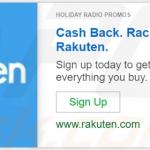
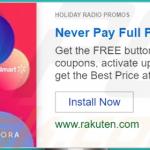
▼ Mostrar discusión